Cara Mengganti Password Hotspot di iPhone, Begini caranya
Cara Mengganti Password Hotspot di iPhone, Begini caranya - Anda dapat membuat hotspot di iPhone Anda. Hotspot hanya berfungsi jika Anda mengaktifkan data seluler. Jika Anda terhubung ke jaringan WiFi, Anda tidak akan dapat membuat hotspot di iPhone Anda.
Seperti halnya hotspot, hotspot iPhone dilindungi kata sandi. Ini mencegah orang-orang menghubungkan secara acak ke perangkat Anda meskipun jika Anda mempertimbangkan berbagai pertimbangan, ini tidak terlalu menjadi masalah.
Terlepas dari apakah Anda menggunakannya atau tidak, kata sandi hotspot iPhone sudah ditetapkan untuk Anda. Sangat panjang dengan karakter alfanumerik dan itu bukan yang paling mudah diingat atau dikomunikasikan secara lisan kepada seseorang. Untungnya, Anda dapat mengubah kata sandi hotspot iPhone.
Cara Mengganti Password Hotspot di iPhone
Cara Mengganti Password Hotspot di iPhone
Buka aplikasi Pengaturan dan ketuk Hotspot Pribadi. Jika opsi tidak aktif, pastikan Anda mengaktifkan data seluler. Anda tidak perlu benar-benar mengaktifkan hotspot tetapi Anda perlu mengaktifkan data seluler untuk mengubah kata sandi hotspot iPhone.
Pada layar Personal Hotspot, ketuk kata sandi Wi-Fi.
Pada layar Personal Hotspot, ketuk kata sandi Wi-Fi.
Pada layar kata sandi Wi-Fi, masukkan kata sandi baru yang ingin Anda atur untuk hotspot iPhone Anda. Ketuk Selesai. Kata sandi akan diubah. Siapa pun yang terhubung ke hotspot Anda harus terhubung kembali dengan kata sandi baru.
IPhone tidak memiliki banyak jangkauan sehingga sangat tidak mungkin seseorang yang duduk lebih dari beberapa meter jauhnya dapat terhubung ke hotspot Anda. Anda diberitahu berapa banyak orang yang terhubung ke hotspot Anda jadi sekali lagi, tidak banyak yang perlu dikhawatirkan. Sandi default tidak mudah diingat atau dikomunikasikan kepada seseorang yang mencoba terhubung ke hotspot, itulah mengapa masuk akal untuk mengubahnya menjadi sesuatu yang lebih ramah pengguna.
Baca Juga:
Kata sandi tidak diperlukan jika Anda terhubung melalui Bluetooth atau kabel USB. Dengan Bluetooth, koneksi / pasangan diverifikasi melalui kode yang didorong ke layar perangkat. Dengan kabel USB, itu tidak diperlukan. Kata sandinya murni untuk terhubung secara nirkabel ke hotspot Anda. Itulah sebabnya, kami menebak, Apple menamai opsi 'Kata sandi WiFi'.
Sebagai catatan, ini tidak ada hubungannya dengan kata sandi WiFi Anda. Jika Anda mencoba menemukan kata sandi untuk jaringan Wi-Fi yang saat ini tersambung ke ini, Anda tidak akan menemukannya dan Anda tidak akan menemukannya. iOS tidak mengizinkan Anda melihat kata sandi untuk jaringan WiFi meskipun Anda terhubung dengannya
Sebagai catatan, ini tidak ada hubungannya dengan kata sandi WiFi Anda. Jika Anda mencoba menemukan kata sandi untuk jaringan Wi-Fi yang saat ini tersambung ke ini, Anda tidak akan menemukannya dan Anda tidak akan menemukannya. iOS tidak mengizinkan Anda melihat kata sandi untuk jaringan WiFi meskipun Anda terhubung dengannya

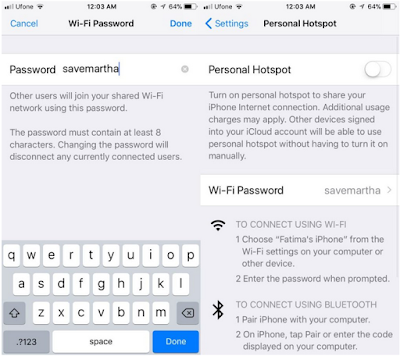
Post a Comment for "Cara Mengganti Password Hotspot di iPhone, Begini caranya"